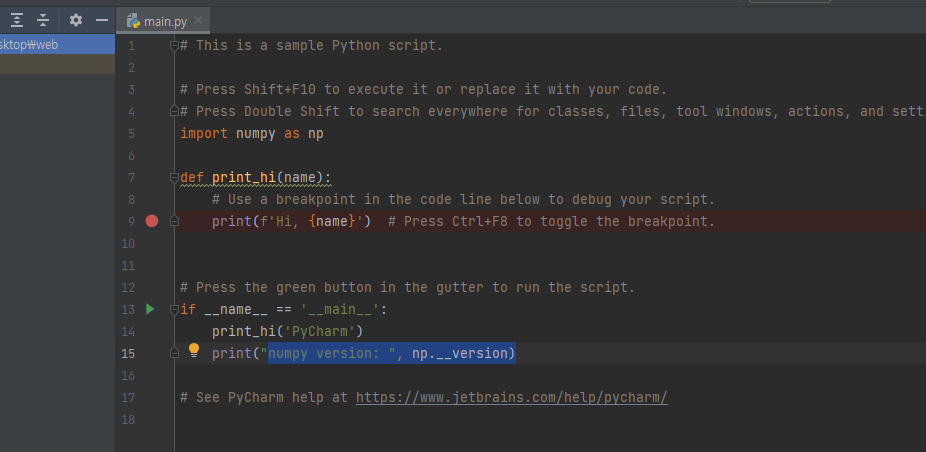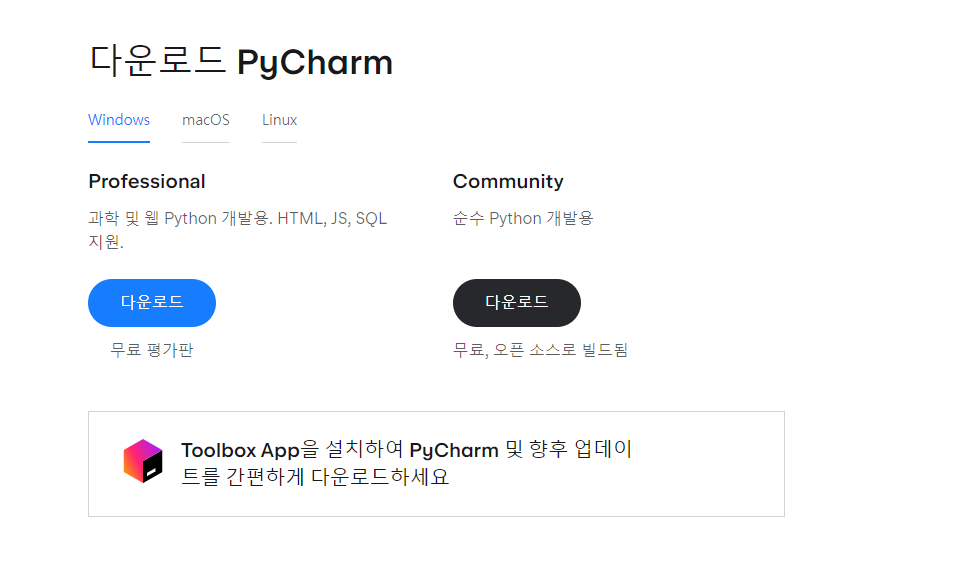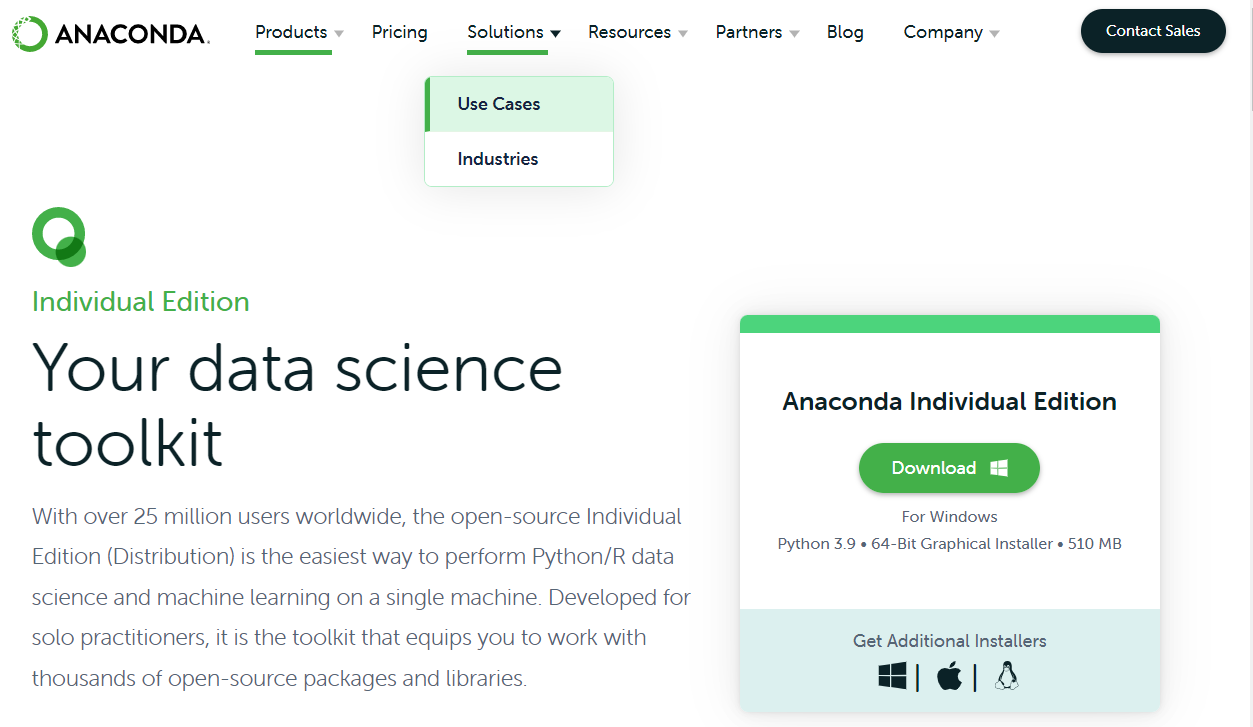에어플로 설치
Airflow 세팅
- airflow 설치를 위해 pip을 설치한다
1 | $ sudo apt install python3-pip |
- virtualenv 라이브러리를 설치한다
1 | $ sudo pip3 install virtualenv |
- c드라이브에 airflow-test 파일을 생성 후 해당 디렉토리로 들어간다
1 | $ cd mnt |
- 가상환경을 생성한다
1 | $ virtualenv venv |
- 가상환경에 접속한다 (<> 가상환경에서 나오는 거는 deactivate 입력)
1 | $ source venv/bin/activate |
- .bashrc 파일을 수정한다
1 | $ vi ~/.bashrc |
- 아래와 같이 입력되었는지 확인
1 | export AIRFLOW_HOME=/mnt/c/airflow-test |
- 참고 : vi 편집기를 수정했으면 꼭 source로 업데이트 해줘야 함
1 | $ source ~/.bashrc |
- 꼭 에코로 잘 들어가 있는 지 확인해본다
1 | $ echo $AIRFLOW_HOME |
- pwd(현재 경로를 알려줌)을 쳐서 같은지 확인
1 | $ pwd |
- PostgreSQL, Slack, Celery 패키지를 동시에 설치하는 코드를 작성한다
1 | $ pip3 install 'apache-airflow[postgres, slack, celery]' |
- 에어플로 실행을 위해 DB를 초기화 (이때 가상환경에 접속되어 있어야함, 안 되어 있음 다시 접속 )
1 | $ airflow db init |
- 계정을 생성한다
1 | $ airflow users create --username airflow --password airflow --firstname evan --lastname airflow --role Admin --email your_email@some.com |
- vscode의 cfg 파일에 load_examples=False 로 바꿔준다
- airflow db reset
- airflow webserver -p 8080
- ubuntu에서 dags 파일을 만든다, 데이터 파일도 만든다
1 | $ mkdir dags |
1 | $ mkdir data |
- 데이터 디렉터리로 들어간다
1 | $ cd data |
- step01_writecsv.py를 vi 편집기로 들어간다
1 | $ vi step01_writecsv.py |
- step01_writecsv.py에 내용을 추가한다
1 | from faker import Faker |
- 저장하고 나와서 파일을 확인해본다
1 | $ ls |
- dags 디렉토리로 가서 csv2json.py파일을 생성한다
1 | $ cd dags |
- 내용을 입력한다
1 | import datetime as dt |
- 웹 서버랑 스케쥴러를 실행한다
- 가상환경 tip: export AIRFLOW_HOME = “$(pwd)”
- vscode는 파일 열기를 통해 파일을 바꿔준다